Wenn wir häufig von tragbaren Geräten Gebrauch machen, ist ohne Zweifel eine der Komponenten, die mehr Einfluss hat, die Batterie. Diese Auswirkungen können sowohl positiv als auch negativ sein, je nachdem, unter welchen Nutzungsbedingungen und mit welcher Sorgfalt wir uns darum kümmern. Im Allgemeinen verfügt die Batterie über eine Reihe von technischen Spezifikationen, die nicht nur ihre allgemeine Spannung, sondern auch eine Reihe anderer Parameter wie Zyklen, Spannungsspitzen, Wetterbedingungen und mehr angeben. Dies ist ideal und nützlich, es gibt jedoch häufig große Unterschiede zwischen der Batterielebensdauer und der tatsächlichen Nutzung.
Es gibt einige Bedingungen, die wir in Laptops verwenden und die die Lebensdauer des Akkus beeinflussen können, da die unnötige Belastung der häufigste Faktor ist. Eine der Techniken, mit denen wir die Lebensdauer der Batterie verbessern und verlängern können, ist die Kalibrierung. Dies hilft bei der Ermittlung des Batteriestatus anhand realer Werte.
Die Kalibrierung des Akkus ist ein idealer Vorgang, den wir nach einer Nutzungsdauer des Akkus durchführen sollten, insbesondere nach einem Jahr, da die aktuellen Akkus Lithiumionen verwenden. Dies hilft, den Memory-Effekt zu eliminieren, der auftritt Es hat die Lebensdauer der Batterien begrenzt, wenn wir den Lade- und Entladezyklus nicht ordnungsgemäß durchgeführt haben. Abgesehen davon, dass der Akku nicht geladen werden muss, wirken sich andere Faktoren auf die Verschlechterung aus, insbesondere die chemischen Bestandteile des Innenraums, die sich auf den Ladezustand auswirken und letztendlich zu einer geringeren Speicherkapazität führen.
Die Akkus unserer Laptops enthalten eine Reihe von Schaltkreisen, die als Sensoren fungieren, deren Aufgabe es ist, mit dem Betriebssystem zu kommunizieren, um Informationen zum Ladezustand des Akkus, aber auch zum Zeitablauf, zur Verwendung und zu häufigen Ladevorgängen bereitzustellen Sensoren weisen Abweichungen auf der Konfigurationsebene auf, wodurch fehlerhafte Informationen über den aktuellen und den tatsächlichen Status des Akkus an das Betriebssystem gesendet werden. Auf diese Weise können wir als Benutzer über diesen Punkt getäuscht werden, dh die Sensoren können dem System mitteilen, dass eine Kapazität von 7% vorhanden ist, aber die Realität ist, dass wir immer noch eine Last von 30% haben.
Bei der Durchführung der Batteriekalibrierung ermöglichen wir den Sensoren, die tatsächlichen und korrekten Informationen über den Ladezustand der Batterie an das Betriebssystem zurückzusenden und so den aktuellen Ladezustand mit Genauigkeit zu bestimmen, diese Kalibrierung korrigiert jedoch keine internen Fehler der Batterie .
1. So kalibrieren Sie den Windows 10-Akku manuell
Dies ist ein Vorgang, der über die Systemsteuerung im Abschnitt Energiesparpläne ausgeführt werden muss, damit der Laptop nach einigen Minuten Inaktivität nicht automatisch in den Energiesparmodus, Ruhezustand oder Energiesparmodus wechselt. Dies wurde zwar entwickelt, um die Gesamtenergie des Systems zu optimieren, kann sich jedoch negativ auf die Batterielebensdauer auswirken.
Um diesen Prozess durchzuführen, müssen wir den folgenden Weg gehen:
- Bedienfeld
- Hardware und Sound
- Energieoptionen
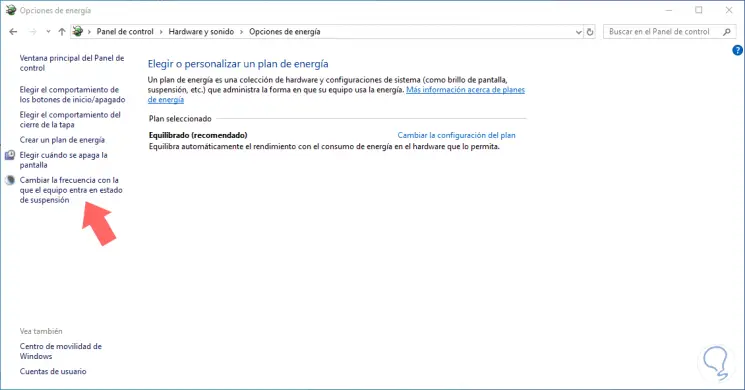
Dort klicken wir auf die Zeile Ändern Sie die Frequenz, mit der das Gerät in den Standby-Zustand wechselt und im nächsten Fenster, in der Zeile Bildschirm ausschalten, müssen wir die Option Nie so viel im Zustand Mit Batterie wie im Zustand Mit Wechselstrom auswählen : 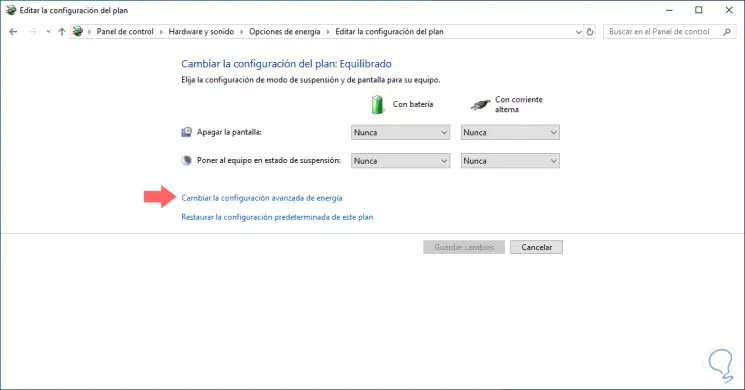
Dann klicken wir auf die Zeile Ändern Sie die erweiterte Energiekonfiguration und im Folgenden zeigen wir die Optionen der Zeile Batterie, wo wir die folgenden Alternativen sehen werden:
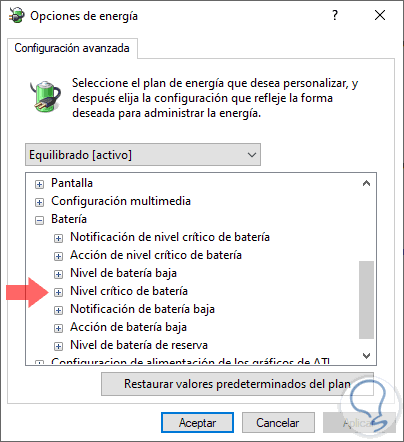
Dort zeigen wir die Optionen der Zeile Kritischer Batteriestand an und dort klicken wir auf die Option Mit Batterie und dort bearbeiten wir den Prozentsatz von 1% bis 5%:
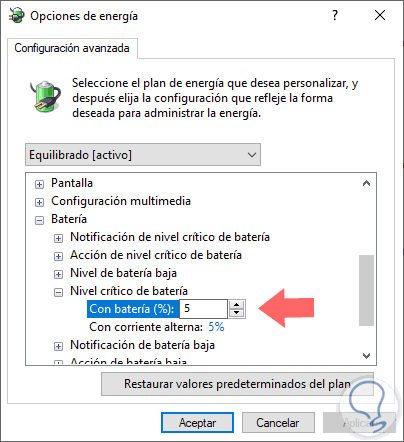
Klicken Sie auf Übernehmen, um die Änderungen zu speichern, und klicken Sie im Energieplanfenster auf die Schaltfläche Änderungen speichern.
Auf diese Weise können wir den Akku in Windows 10 manuell kalibrieren.
2. So kalibrieren Sie den Windows 10-Akku mit Anwendungen von Drittanbietern
In Windows 10 gibt es eine Reihe nützlicher Anwendungen, mit denen Sie den Akku kalibrieren und auf Informationen zugreifen können. Eine davon ist Smarter Battery, das Sie unter folgendem Link herunterladen können:
Dies ist ein Überwachungsdienstprogramm für den Akku in Windows 10, das dank seines Designs alle Daten des Akkus liefert. Dies ist praktisch, um die Batterielebensdauer zu verbessern und Energie zu sparen. Mit dieser App können wir die Entwicklung der Kapazität der Batterie durch die Lade- und Entladezyklen verfolgen und einige wesentliche Parameter der Batterie berechnen, wie z. B. den Verschleißgrad und die Anzahl der Entladezyklen, um diese besser verwalten zu können werte.
Beim Herunterladen und Installieren dieses Dienstprogramms wird Folgendes angezeigt: 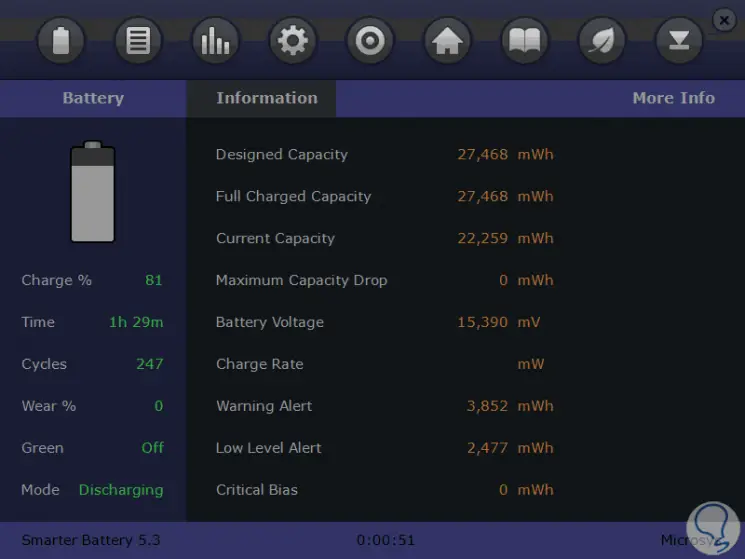
Dort finden wir die detaillierten Informationen der Batterie und im Abschnitt Kalibrierung sehen wir Folgendes: 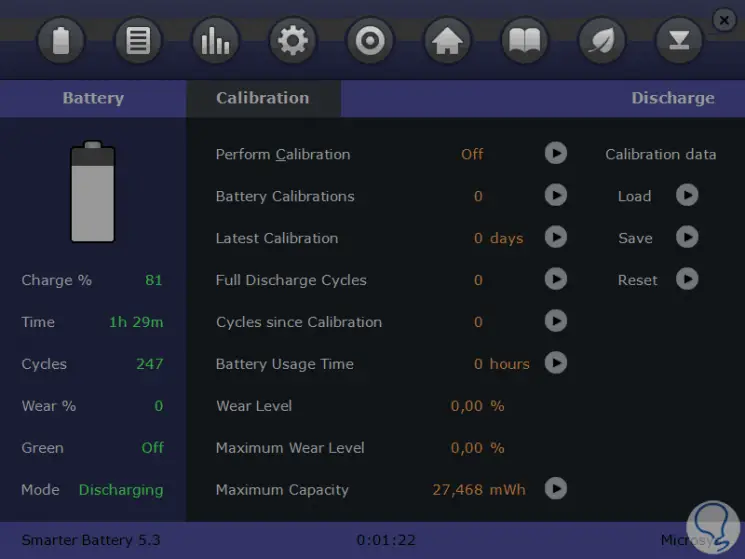
Dort können wir den Status der Kalibrierung visualisieren und bei Bedarf ausführen.
Ein weiteres Dienstprogramm, das wir für diesen Zweck verwenden können, ist Battery Care, das unter dem folgenden Link verfügbar ist:
3. So kalibrieren Sie Windows 10 mit einem Adapter oder über das BIO
Das Kalibrieren des Akkus mit dem Adapter ist einfach. Zuerst müssen wir den Akku unseres Geräts zu 100% aufladen und dann vollständig entladen, um ihn später wieder bis zum Maximum seiner Kapazität aufzuladen.
Die Idee ist, das Gerät 3 oder 4 Stunden lang unbeladen zu lassen, bevor es wieder auf 100% seiner Gesamtkapazität geladen wird.
Sobald der Laptop vollständig aufgeladen ist, wird der manuelle Kalibrierungsprozess abgebrochen und wir können erwarten, dass die Ergebnisse der Sensoren korrekt sind.
Danach können wir das Ladegerät mit dem Computer verbinden und sobald die Last 100% erreicht hat, können wir das Ladegerät trennen. Jetzt müssen wir den Akku bei 0% entladen lassen, bis sich das Gerät automatisch ausschaltet, und dann das Ladegerät wieder anschließen, aber wir dürfen das System nicht starten, während es aufgeladen wird, und da erwarten wir, dass es vollständig geladen ist, also der Prozess Die Kalibrierung wird beendet.
Wir können die Kalibrierungsmethode auswählen, die wir als am nützlichsten erachten, damit die Batterieberichte angemessen sind und somit die beste Kontrolle darüber erhalten.